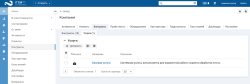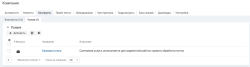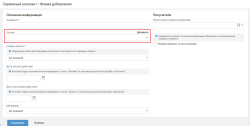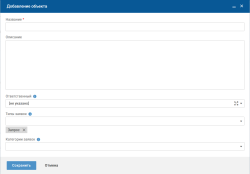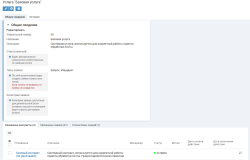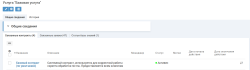Каталог услуг
Каталог услуг предназначен для ведения всех услуг, предоставляемых сервисной службой клиентам.
Услуга — это предоставляемые пользователям возможности или действия, обеспечение которых требует различного рода поддержки (технической, консультационной и др.). Примеры услуг: интернет, рабочее место, электронная почта, телефония, различного рода программное обеспечение и т.д.
В системе по умолчанию созданы некоторые часто используемые услуги. Вы можете использовать данные услуги без изменения, добавить новые услуги или внести изменения в описание уже существующих услуг.
Все услуги предоставляются пользователям в рамках контрактов, см. Сервисные контракты.
Наполнение каталога услуг выполняется пользователем с правами Администратора (логин и пароль администратора были высланы Вам на электронную почту).
Список всех услуг представлен в карточке компании на вкладке "Контракты". Открыть раздел "Контракты" можно также через левое меню.
- Создание услуги
- Карточка услуги
- Редактирование параметров услуги
- Добавление связи с контрактом
- Удаление услуги
1 Создание услуги
Новая услуга может быть создана в карточке компании, в карточке контракта или на форме добавления контракта.
В карточке компании в списке услуг
Чтобы создать новую услугу: перейдите на карточку компании → вкладка "Контракты". Перейдите на вкладку "Услуги" и нажмите кнопку "Добавить". На форме добавления услуги заполните поля и нажмите кнопку "Сохранить".
Поля формы добавления услуги:
- Название — укажите название услуги.
- Описание — укажите детальное описание того, что именно будет предоставляться получателям в рамках данной услуги.
- Ответственный — выберите сотрудника или команду, которые являются ответственными за предоставление данной услуги (со стороны сервисной службы). Ответственный за услугу будет автоматически назначаться ответственным по заявкам, связанным с этой услугой.
- Типы заявок — выберите типы заявок, которые можно будет создать в рамках данной услуги. Если типы не заполнены, то заявку по этой услуге создать нельзя.
- Категории заявок — выберите категории заявок, связанные с данной услугой. Если параметр не заполнен, то при подаче заявки по данной услуге не отображается параметр "Категории заявок".
- Связанные контракты — выберите контракты, в рамках которых предоставляется данная услуга. Контракт можно выбрать из списка уже зарегистрированных в системе или добавить новый.
В карточке контракта
Чтобы создать новую услугу, в карточке контракта нажмите кнопку "Добавить" в блоке "Услуги по контракту". На форме добавления услуги заполните поля и нажмите кнопку "Сохранить", см. Сервисные контракты.
Поля формы добавления услуги:
- Название — укажите название услуги.
- Описание — укажите детальное описание того, что именно будет предоставляться получателям в рамках данной услуги.
- Ответственный — выберите сотрудника или команду, которые являются ответственными за предоставление данной услуги (со стороны сервисной службы). Ответственный за услугу будет автоматически назначаться ответственным по заявкам, связанным с этой услугой.
- Типы заявок — выберите типы заявок, которые можно будет создать в рамках данной услуги. Если типы не заполнены, то заявку по этой услуге создать нельзя.
- Категории заявок — выберите категории заявок, связанные с данной услугой. Если параметр не заполнен, то при подаче заявки по данной услуге не отображается параметр "Категории заявок".
На форме добавления контракта
Чтобы создать новую услугу, на форме добавления контракта нажмите кнопку "Добавить" (кнопка отображается при наведении курсора на поле "Услуги").
На форме добавления услуги заполните поля и нажмите кнопку "Сохранить".
Поля формы добавления услуги:
- Название — укажите название услуги.
- Описание — укажите детальное описание того, что именно будет предоставляться получателям в рамках данной услуги.
- Ответственный — выберите сотрудника или команду, которые являются ответственными за предоставление данной услуги (со стороны сервисной службы). Ответственный за услугу будет автоматически назначаться ответственным по заявкам, связанным с этой услугой.
- Типы заявок — выберите типы заявок, которые можно будет создать в рамках данной услуги. Если типы не заполнены, то заявку по этой услуге создать нельзя.
- Категории заявок — выберите категории заявок, связанные с данной услугой. Если параметр не заполнен, то при подаче заявки по данной услуге не отображается параметр "Категории заявок".
2 Карточка услуги
Карточка услуги содержит вкладки и блоки:
-
Общие сведения — на вкладке отображаются блоки и вложенные вкладки:
- Общие сведения — в блоке представлена базовая информация об услуге: название и уникальный номер; ответственная команда со стороны сервисной службы; типы заявок, доступные для регистрации в рамках данной услуги, категории заявок, связанные с данной услугой.
- Связанные контракты — на вкладке отображается список контрактов, в рамках которых предоставляется данная услуга.
- Связанные заявки — на вкладке отображается список заявок, которые зарегистрированы по данной услуге.
- Статьи базы знаний — на вкладке отображается список статей базы знаний, которые связаны с данной услугой. Подробное описание базы знаний приводится см. Управление базой знаний.
-
Отчеты — на вкладке отображается статистика по заявкам в рамках текущей услуги, см. Отчеты по состоянию дел.
Модуль отчётов по умолчанию отключен. Для активации модуля перейдите в интерфейс технолога и в разделе "Настройка бизнес процессов → Метки" активируйте метку "Отчеты".
3 Редактирование параметров услуги
Чтобы изменить параметры услуги, в карточке услуги нажмите кнопку "Редактировать". На форме редактирования введите новые параметры услуги и нажмите кнопку "Сохранить".
4 Добавление связи с контрактом
Для того чтобы пользователи могли регистрировать заявки по услуге, услуга должна быть включена в контракт, который им предоставляется.
Чтобы добавить связь с контрактом, в карточке услуги на вкладке "Связанные контракты" нажмите иконку "Добавить связь". На форме добавления связи выберите один или несколько контрактов, в рамках которых должна предоставляться данная услуга.
5 Удаление услуги
Чтобы удалить услугу, в ее карточке нажмите кнопку "Удалить", подтвердите удаление выбранной услуги.